Amazon S3 là giải pháp lưu trữ đám mây của Amazon cung cấp khả năng lưu trữ vô hạn cho các mức giá tương đối thấp. Tôi hiện đang sử dụng nó để giữ một bản sao lưu của NAS địa phương của tôi (mạng đính kèm lưu trữ) thiết bị. Tuy nhiên, Amazon S3 không phải là lựa chọn tốt nhất để lưu trữ một lượng lớn dữ liệu mà bạn sẽ không truy cập thường xuyên.
Amazon Glacier là giải pháp do Amazon cung cấp làm giảm đáng kể chi phí lưu trữ số lượng lớn dữ liệu trong đám mây Ví dụ: lưu trữ 2500 GB dữ liệu trên S3 có giá khoảng 215 đô la một tháng. Đó là khá nhiều tiền để chỉ sao lưu dữ liệu của bạn. Tuy nhiên, lưu trữ 2500 GB trên Amazon Glacier sẽ chỉ chi phí bạn chỉ $ 25 một tháng. Đó là gần 1/10 chi phí của S3.
Vậy làm cách nào để di chuyển dữ liệu của bạn từ Amazon S3 sang sông băng? Sử dụng các chính sách vòng đời. Những chính sách này về cơ bản chỉ là các quy tắc mà bạn có thể thiết lập để di chuyển dữ liệu từ S3 đến Glacier vào những thời điểm cụ thể. Hãy tìm hiểu cách tạo Chính sách Vòng đời.
Tạo Chính sách Vòng đời trên Amazon S3
Để bắt đầu, trước tiên hãy tiếp tục và đăng nhập vào Amazon Web Services (aws.amazon.com) và nhấp vào Tài khoản / Bảng điều khiển của tôiở trên cùng. Sau đó nhấp vào Bảng điều khiển quản lý AWS.
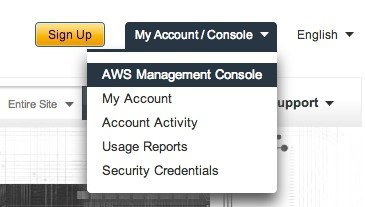
Bây giờ từ danh sách các dịch vụ Web Amazon được liệt kê, hãy tiếp tục và nhấp vào trên S3.
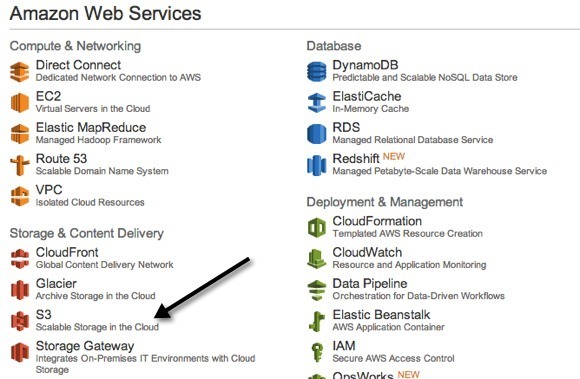
Tiếp theo, nhấp vào tên nhóm chứa dữ liệu bạn muốn chuyển tới sông băng. Lưu ý rằng bạn sẽ có thể chuyển toàn bộ nhóm, chỉ các thư mục hoặc thậm chí chỉ các tệp cụ thể.
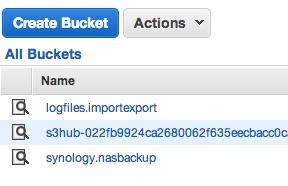
Khi bạn mở một nhóm, bạn sẽ thấy nội dung của thùng ở phía bên tay trái. Nhấp vào Thuộc tínhở trên cùng bên phải để mở cài đặt cho nhóm đó.
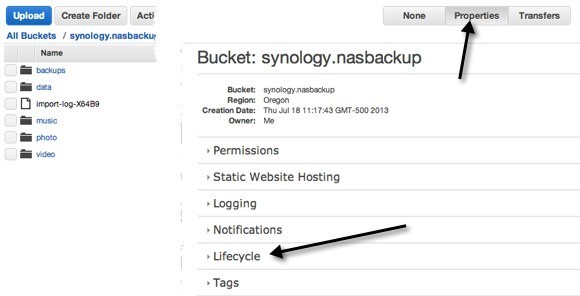
Ở dưới cùng, bạn ' sẽ thấy Vòng đời. Hãy tiếp tục và mở rộng Vòng đời để xem các quy tắc hiện tại của bạn, nếu có. Tôi có một thiết lập đã chuyển mọi thứ trong thùng đến Glacier sau khi nó được tải lên S3.
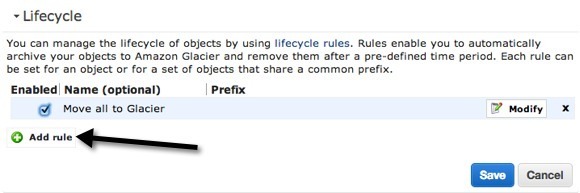
Để thiết lập quy tắc mới, hãy tiếp tục và nhấp vào Thêm quy tắc. Hộp thoại quy tắc Vòng đời mới sẽ bật lên như được hiển thị bên dưới.
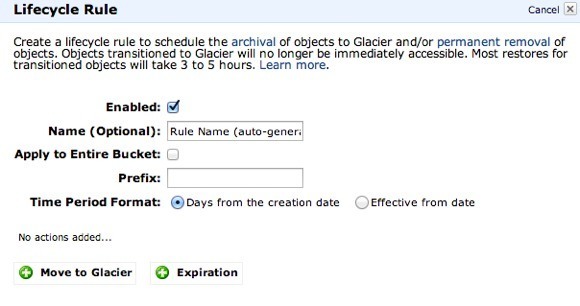
Bây giờ, hãy xem xét các tùy chọn khác nhau. Thứ nhất, bạn có thể cho nó một cái tên, có thể là bất cứ điều gì bạn sống. Hộp kiểm Áp dụng cho toàn bộ nhómsẽ áp dụng quy tắc cho tất cả các tệp và thư mục bên trong nhóm. Nếu bạn chỉ muốn di chuyển một phần dữ liệu nhất định tới Glacier và để phần còn lại trong S3, thì không đánh dấu vào ô.
Thay vào đó, bạn có thể nhập Tiền tố, là tên của tệp hoặc thư mục bạn muốn di chuyển đến Glacier. Ví dụ: nếu tôi chỉ muốn di chuyển thư mục âm nhạctrong thùng của tôi tới Glacier, tôi sẽ nhập nhạc /vào hộp Tiền tố. Để chỉ định tệp, bạn nhập vào đường dẫn như music / mymusic.mp3.
Tiếp theo là Định dạng khoảng thời gian. Bạn có thể chọn từ Ngày kể từ ngày tạohoặc Có hiệu lực kể từ ngày. Tùy chọn này cho phép bạn chọn khi nào bạn muốn các đối tượng bạn chỉ định được di chuyển vào Glacier. Nếu bạn chọn Ngày từ ngày tạo, bạn có thể nói, ví dụ, bạn muốn di chuyển dữ liệu đến Glacier sau 10 ngày. Điều này có nghĩa là khi tập tin là dữ liệu được tải lên lần đầu tiên lên S3, nó sẽ được chuyển đến Glacier sau 10 ngày được tạo.
Có hiệu lực từ ngày sẽ cho phép bạn chỉ định một ngày trong tương lai tại thời điểm đó dữ liệu sẽ được chuyển đến Glacier. Bạn phải nhấp vào nút Thêm chuyển đổiđể chỉ định khoảng thời gian. Ảnh chụp màn hình của tôi nói "Di chuyển tới sông băng", nhưng đó là vì tôi đã tạo quy tắc. Khi bạn nhấp vào Thêm chuyển đổi, bạn có thể nhập số ngày hoặc ngày. Lưu ý rằng nếu bạn nhập 0 cho số ngày, thì dữ liệu sẽ được di chuyển ngay lập tức vào lần tiếp theo quy tắc được chạy.
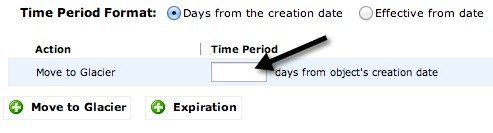
Ngoài ra còn có nút Hết hạn, nhưng hãy cẩn thận với điều này. Một lần nữa, tùy thuộc vào những gì bạn đã chọn từ Định dạng khoảng thời gian, bạn có thể chỉ định một số ngày hoặc ngày cụ thể trong tương lai. Thêm hết hạn có nghĩa là dữ liệu sẽ bị xóa sau thời gian bạn chỉ định. Điều quan trọng cần nhớ là nó sẽ bị xóa khỏi S3, RRS và Glacier. Vì vậy, về cơ bản nó hoàn toàn biến mất nếu bạn chọn thêm hết hạn.
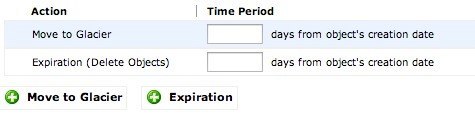
Nếu bạn không thêm hết hạn, dữ liệu sẽ luôn được giữ nguyên Glacier và không bị xóa. Nó khá là nhiều. Khi bạn lưu quy tắc, quy tắc sẽ được chạy một lần một ngày. Nếu quy tắc của bạn khớp với tiêu chí bạn đã chỉ định, dữ liệu sẽ được chuyển.
Có một vài điều cần lưu ý về quy trình này. Thứ nhất, bạn có thể cho biết dữ liệu của mình đã được di chuyển đến Glacier bằng cách kiểm tra Lớp lưu trữ. Nếu đó là tiêu chuẩn, đó là S3. Nếu đó là RRS, đó là Reducedancy Reduced. Lớp thứ ba là Glacier, có nghĩa là nó được lưu trữ ở đó.
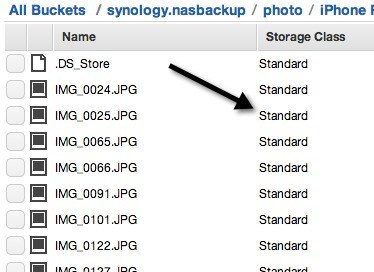
Một điều cần lưu ý là khi bạn di chuyển dữ liệu từ S3 đến Glacier, bạn vẫn phải truy cập nó từ S3. Nếu bạn tải dữ liệu thẳng lên Glacier, dữ liệu sẽ hiển thị trong bảng điều khiển Glacier khi bạn đăng nhập vào AWS. Tuy nhiên, việc di chuyển dữ liệu bằng các quy tắc Vòng đời có nghĩa là dữ liệu sẽ được lưu trữ trong Glacier và bạn sẽ bị tính giá Glacier, nhưng bạn sẽ phải truy cập dữ liệu từ bảng điều khiển S3. Loại khó hiểu, nhưng đó là cách nó hoạt động.
Lấy dữ liệu từ sông băng
Lấy lại dữ liệu từ sông băng cũng khá đơn giản. Điều cần nhớ về Glacier là dữ liệu không thể truy cập ngay lập tức như trong S3. Với S3, bạn có thể tải xuống bất kỳ tệp nào bất kỳ lúc nào. Với Glacier, bạn phải đợi khoảng 3 đến 5 giờ để dữ liệu được lấy ra và đưa trở lại S3. Đó cũng là lý do tại sao nó rẻ hơn rất nhiều.
Để bắt đầu khôi phục, hãy chọn tệp hoặc thư mục bạn muốn truy xuất và sau đó nhấp chuột phải vào đó. Bạn sẽ thấy tùy chọn có tên Bắt đầu khôi phục.
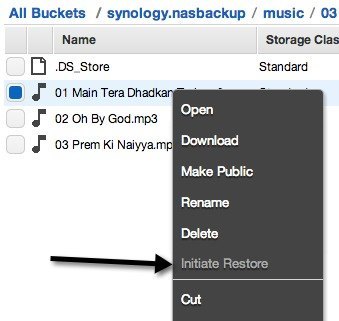
Nếu tùy chọn bị tắt, điều đó có nghĩa là tệp không được lưu trữ trong Glacier. Khi bạn khôi phục, bạn sẽ phải chọn thời gian bạn muốn dữ liệu có thể truy cập được trong S3.
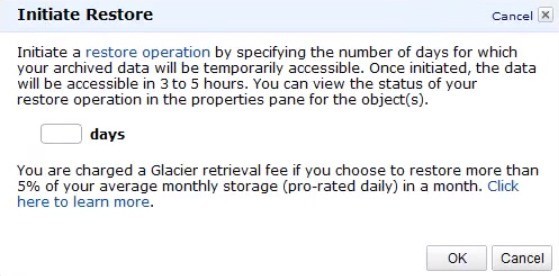
Lưu ý rằng các tập tin được khôi phục tới lớp lưu trữ S3 RRS (Reducedancy), rẻ hơn một chút so với S3 Standard. Cũng lưu ý rằng bạn không thể khôi phục vĩnh viễn dữ liệu, nó sẽ bị xóa cuối cùng. Tôi không chắc giá trị lớn nhất bạn có thể nhập trong nhiều ngày để giữ dữ liệu, nhưng nó không phải là mãi mãi. Ngoài ra, bạn phải trả phí cao hơn khi dữ liệu nằm trong lớp lưu trữ RRS càng dài, vì vậy tốt hơn là giữ thời lượng ngắn.
Để xem trạng thái khôi phục, chỉ cần nhấp vào tệp hoặc thư mục bạn đã khôi phục và nhấp vào Thuộc tính. Nó sẽ cho biết Đang khôi phục. Khi quá trình khôi phục hoàn tất và bạn nhấp lại vào Thuộc tính, bạn sẽ thấy ngày khôi phục sẽ được lưu giữ.
Nhìn chung, việc lấy dữ liệu của bạn từ S3 đến Glacier rất dễ dàng. Chỉ cần tạo một quy tắc và bạn đã hoàn tất. Di chuyển dữ liệu đến Glacier có thể có nghĩa là tiết kiệm lớn nếu bạn có rất nhiều dữ liệu trên S3. Nếu bạn có bất kỳ câu hỏi nào, vui lòng đăng nhận xét. Hãy tận hưởng!